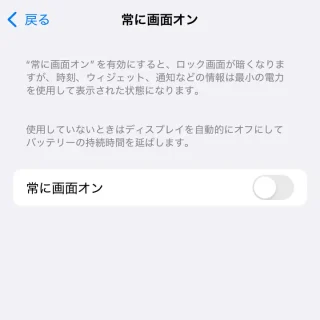有機ELディスプレイ(OLED)を搭載したiPhoneのうち[iPhone 15 Pro]や[iPhone 16 Pro]などでは、画面がオフのスリープ状態でも[壁紙][時刻(時間)]や[通知]などの情報を常に表示できる機能(常に画面オン)が搭載されています。このため、「スリープされない」「画面が消えない」「画面が暗くならない」と言った場合には【常に画面オン】がオンになっていることが考えられます。
常に画面オンとは?
画面がオフのスリープ状態でも[壁紙]や[時刻(時間)][通知]などの情報を点灯させる機能を「Ambient Display(アンビエントディスプレイ)」などと呼ぶことがありますが、iPhoneでは「常に画面オン」と呼んでいます。
「点灯している部分のみ電力を消費する」と言う特徴を持つ有機ELディスプレイ(OLED)であれば、[時刻(時間)]など少量の情報を常時表示しても消費電力は大きく変わらないとされています。
iPhoneでは有機ELディスプレイが以前より搭載されていましたが、[常に画面オン]の機能が使えるのは[iPhone 14 Pro][iPhone 15 Pro][iPhone 16 Pro]など一部の対応機種だけでです。
一般的なスマートフォンであれば、黒い画面に[時刻]や[通知]のみが表示されることが多いですが、iPhoneでは[壁紙]も表示することができるため「スリープされない」「画面が消えない」「画面が暗くならない」と思うかもしれません。
[壁紙]や[通知]を非表示にするのはもちろん、「画面を真っ暗にしたい」と言うことであれば【常に画面オン】をオフに切り替えることもできます。
「常に画面オン」の使いかた
[iPhone 14 Pro][iPhone 15 Pro][iPhone 16 Pro]などで使えます。
- 設定より【画面表示と明るさ】>【常に画面オン】をタップします。

- 常に画面オンより【常に画面オン】のオン/オフを切り替えます。
オフに切り替えると、何も表示されない真っ暗なスリープ画面になります。
- オンの場合、【壁紙を表示】【通知を表示】のオン/オフを切り替えます。
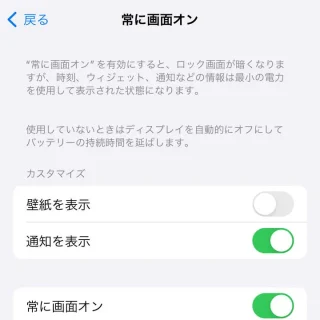
「常に画面オン」の使いかたは以上です。